728x90
포토샵 공부
+
GTQ 1급 공부
.
.
.
.
.
오늘은 GTQ에 등장하는 Gradient 효과를 적용해 보겠습니당!
원하는 크기의 캔버스를 만들어 주시거나
오픈 눌러서 원하는 사진 눌러주시면 사진이 바로 불러와집니당!!
사진 한 장 먼저 오픈!!
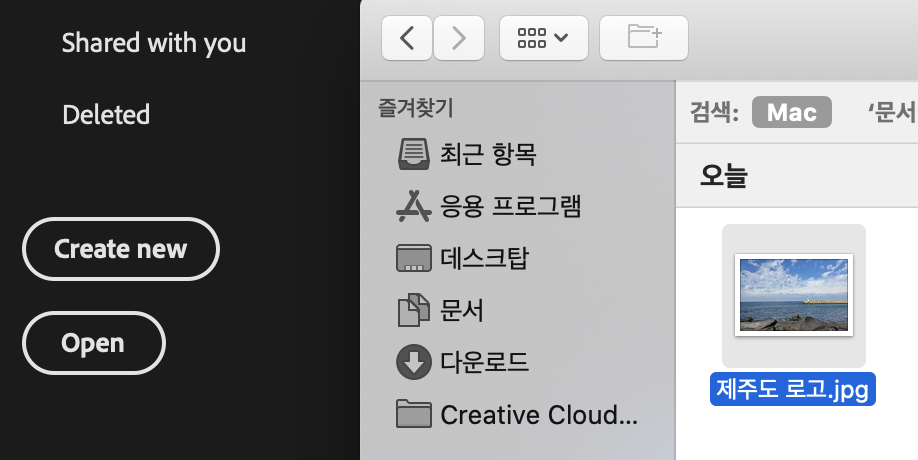
나머지 사진은 [File] - [Place Embedded] 클릭 후 가져오기!

불러오면 아래처럼 크기 조절을 할 수 있게 파란색 줄이 떠요!
사이즈 변경 필요 없으면 Enter 버튼 눌러주고 사이즈 조절 시엔 끝부분 잡고 드래그하시면 됩니당!!

지울 사진 레이어 선택 후 아래 마스크 버튼 눌러주기!
눌러주면 사진 옆에 연결 고리처럼 떠요!!
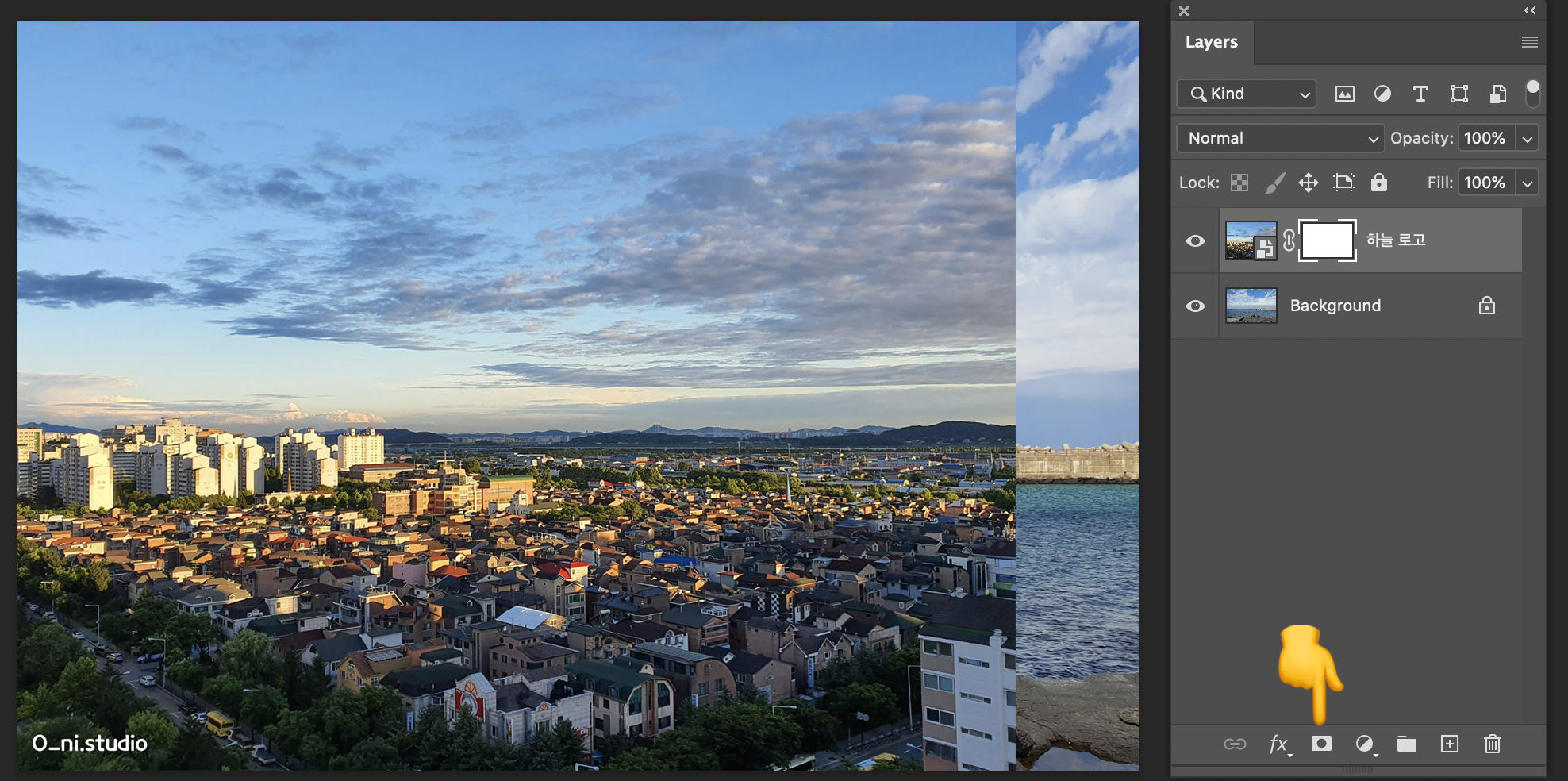
툴 바에서 Gradient Tool 선택 (단축키 G)
색은 검정 흰색으로 맞춰 줍니당!
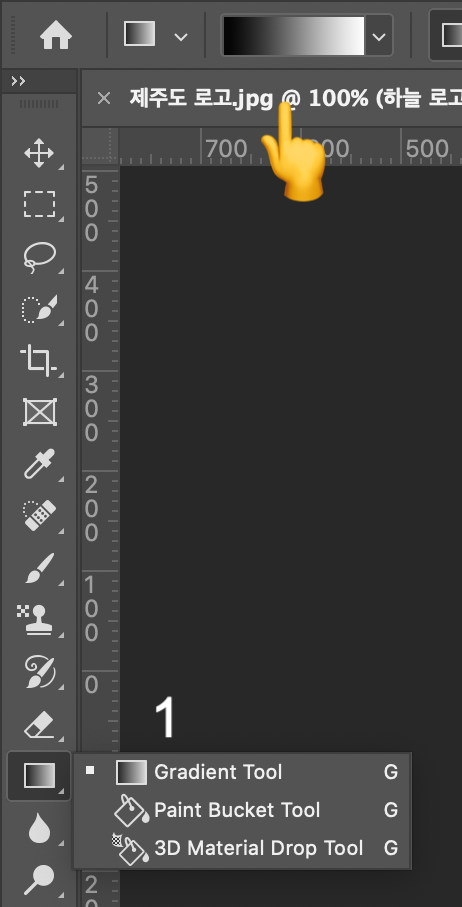
1번 쪽에서 2번으로 드래그를 해주면 조금씩 지워져요!!
그레이디언트가 처음 시작하는 부분이 검은색이고 드래그해주는 방향이 흰색으로 인식되기 때문에
지우고 싶은 부분이 있는 곳부터 드래그를 해주시면 됩니당!!
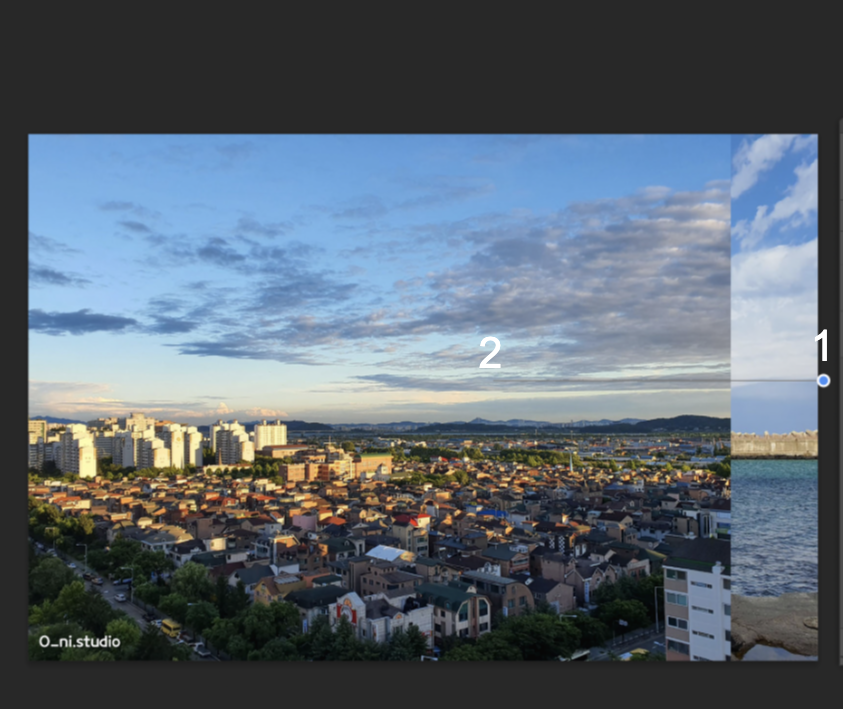
완성!

이렇게 오늘은 GTQ에 나오는
그레이디언트 적용하는 방법을 알아보았습니당^_^!
감사합니당💕
반응형
'포토샵' 카테고리의 다른 글
| 포토샵 - 사진에서 인물 지우는 방법 (6) | 2021.04.21 |
|---|---|
| 포토샵 - PNG 와 JPEG(JPG) 차이 (2) | 2021.04.20 |
| 포토샵 - 흑백 효과 넣기 (0) | 2021.04.19 |
| 포토샵 - 섬세하게 누끼 따는 법 (채널 활용) (0) | 2021.04.17 |
| 포토샵 - 이미지(레이어) 복사 (0) | 2021.04.15 |





댓글